Sediakan Azure Front Door dengan tapak Power Pages
Sebagai pencipta laman web, anda boleh menggunakan Azure Front Door dengan laman web Power Pages untuk menggunakan pengagregatan tepi dan keupayaan tembok api aplikasi web (WAF). Dalam artikel ini, anda akan belajar cara untuk menyediakan Azure Front Door dengan Power Pages.
Nota
- Walaupun artikel ini memberi tumpuan kepada Azure Front Door, langkah serupa boleh digunakan untuk mana-mana rangkaian penghantaran kandungan atau penyedia WAF. Istilah yang digunakan oleh pelbagai komponen mungkin berbeza.
- Sementara tetapan HTTPS domain tersuai menggunakan portal Azure membolehkan anda memilih versi minimum lalai TLS antara 1.0 dan 1.2, gunakan TLS versi 1.2 untuk sifer yang kuat.
Ikuti langkah-langkah ini untuk menyediakan Azure Front Door dengan Power Pages:
- Sediakan titik tamat Azure Front Door dan nama domain tersuai yang pengguna laman web akan gunakan.
- Konfigurasikan tapak Power Pages sebagai asal.
- Sediakan peraturan penghalaan untuk permintaan statik cache.
- Sediakan peraturan WAF untuk menganalisis permintaan masuk.
- Sediakan tapak untuk menerima trafik hanya daripada Azure Front Door.
Sediakan titik tamat Azure Front Door dan nama domain tersuai
Dalam bahagian ini, anda akan mempelajari cara menyediakan perkhidmatan Azure Front Door dan mendayakan nama domain tersuai untuk persediaan ini.
Prasyarat
Langganan Azure dengan akses untuk mencipta perkhidmatan baharu.
Nama domain tersuai dan akses kepada penyedia DNS untuk persediaan nama domain tersuai.
Sijil SSL yang akan digunakan untuk nama domain tersuai. Sijil mesti memenuhi keperluan minimum untuk Power Pages.
Akses pemilik kepada Power Pages untuk menyediakan nama domain tersuai.
Sediakan titik tamat Azure Front Door
Nota
Jika anda telah mencipta sumber Azure Front Door, pergi ke langkah 3 prosedur berikut.
Daftar masuk ke Portal Azure, dan cipta sumber Azure Front Door (Standard atau Premium) baharu. Maklumat lanjut: Mula cepat: Cipta profil Standard/Premium Azure Front Door - Portal Azure
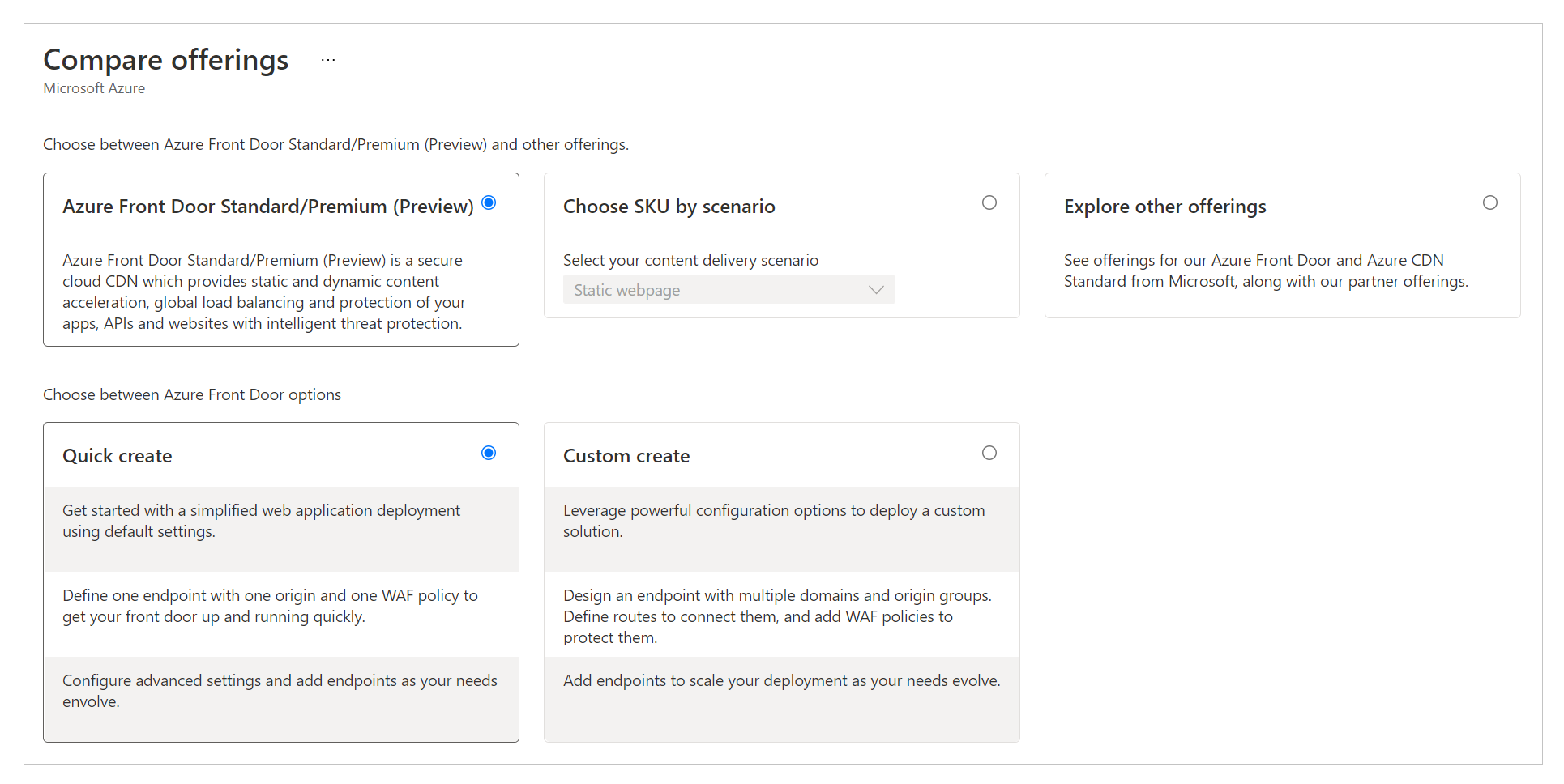
Pilih Cipta pantas.
Tip
Kebanyakan tetapan Azure Front Door boleh ditukar kemudian.
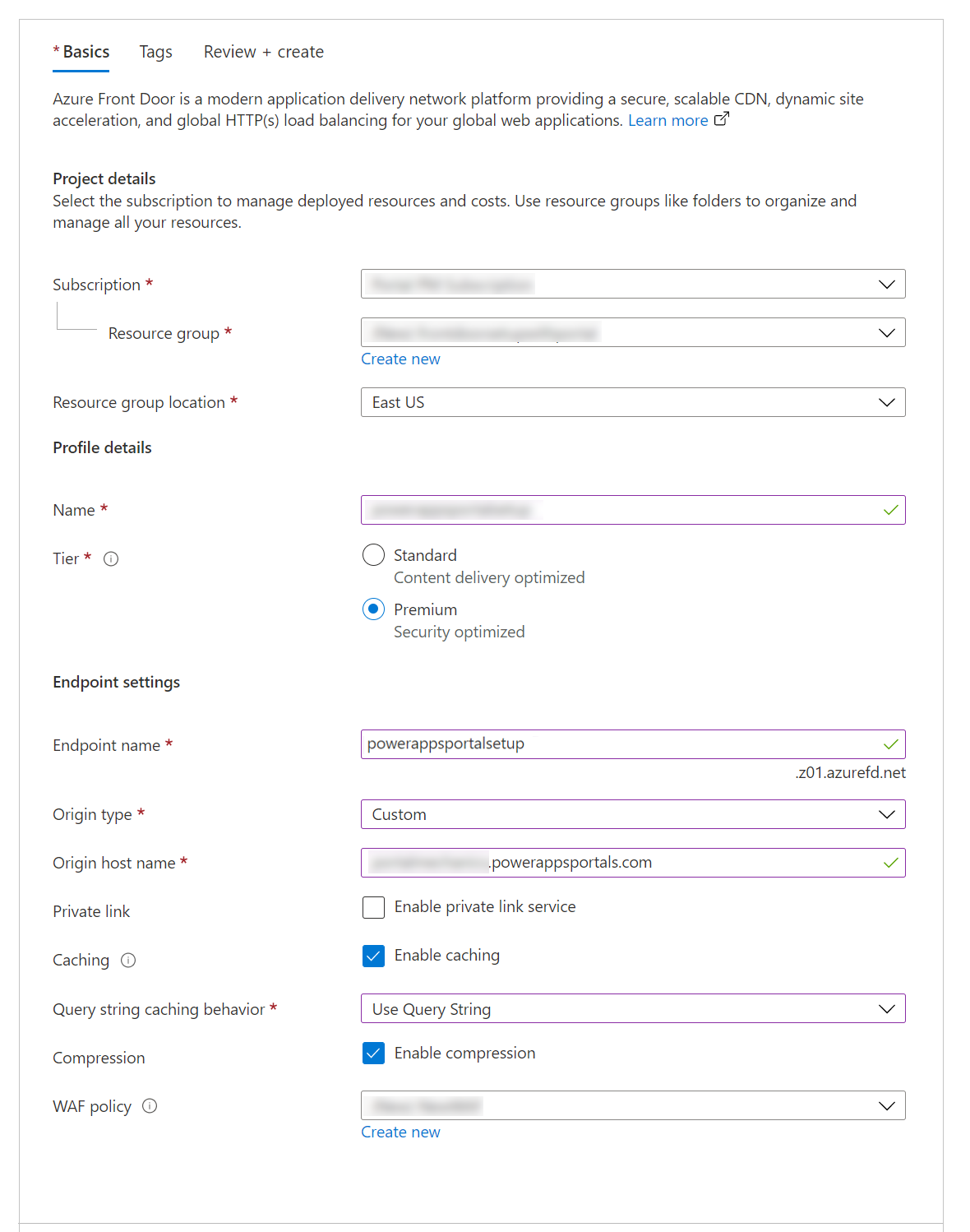
Pilih atau isi butiran berikut untuk mengkonfigurasi sumber.
Pilihan Penerangan Butiran projek Tetapan berkaitan dengan organisasi sumber, sama seperti mana-mana sumber Azure yang lain. Langganan Pilih langganan yang sumber Azure Front Door akan dicipta. Kumpulan sumber Pilih kumpulan sumber untuk Azure Front Door. Anda juga boleh mencipta kumpulan sumber baharu. Lokasi kumpulan sumber Lokasi kumpulan sumber. Butiran profil Konfigurasi untuk Azure Front Door. Nama Nama sumber Azure Front Door. Peringkat Pilih peringkat untuk sumber Azure Front Door. Untuk artikel ini, kami telah memilih peringkat Premium, yang membolehkan akses kepada set peraturan yang diuruskan Microsoft dan set peraturan pencegahan bot untuk WAF. Tetapan titik tamat Tetapan untuk titik tamat Azure Front Door. Nama titik tamat Masukkan nama untuk permintaan Azure Front Door. Nama ini ialah URL sebenar yang akan melayani trafik untuk pengguna. Kemudian, kami akan menyediakan nama domain tersuai yang menunjuk kepada URL ini. Jenis asal Pilih Tersuai. Nama hos asal Nama hos tapak Power Pages anda.
Format:yoursitename.powerappsportals.comatauyoursitename.microsoftcrmportals.comtanpahttps://pada awalnya.
Sebagai contoh,contoso.powerappsportals.comPautan peribadi Jangan dayakan perkhidmatan pautan peribadi. Pengagregatan Dayakan pengagregatan. Pengagregatan menggunakan keupayaan pengagregatan tepi untuk kandungan statik.
Pengagregatan dibincangkan lebih lanjut dalam "Sediakan peraturan penghalaan untuk permintaan statik cache," kemudian dalam artikel ini.Tingka lalu pengagregatan rentetan pertanyaan Pilih Gunakan Rentetan Pertanyaan. Pilihan ini akan memastikan bahawa jika halaman mempunyai kandungan dinamik yang memenuhi rentetan pertanyaan, ia mengambil kira rentetan pertanyaan. Pemampatan Dayakan pemampatan. Dasar WAF Cipta dasar WAF baharu atau gunakan dasar sedia ada.
Untuk maklumat tentang dasar WAF, pergi ke "Sediakan peraturan WAF untuk menganalisis permintaan masuk" kemudian dalam artikel ini, dan juga Tutorial: Cipta dasar Tembok Api Aplikasi Web pada Azure Front Door menggunakan portal Azure.Pilih Semak + Cipta, dan tunggu persediaan selesai. Biasanya mengambil masa 5 hingga 10 minit.<<
Sahkan persediaan dengan melayari URL titik tamat (contohnya,
contoso.example.azurefd.net) dan mengesahkan bahawa ia menunjukkan kandungan daripada tapak Power Pages anda.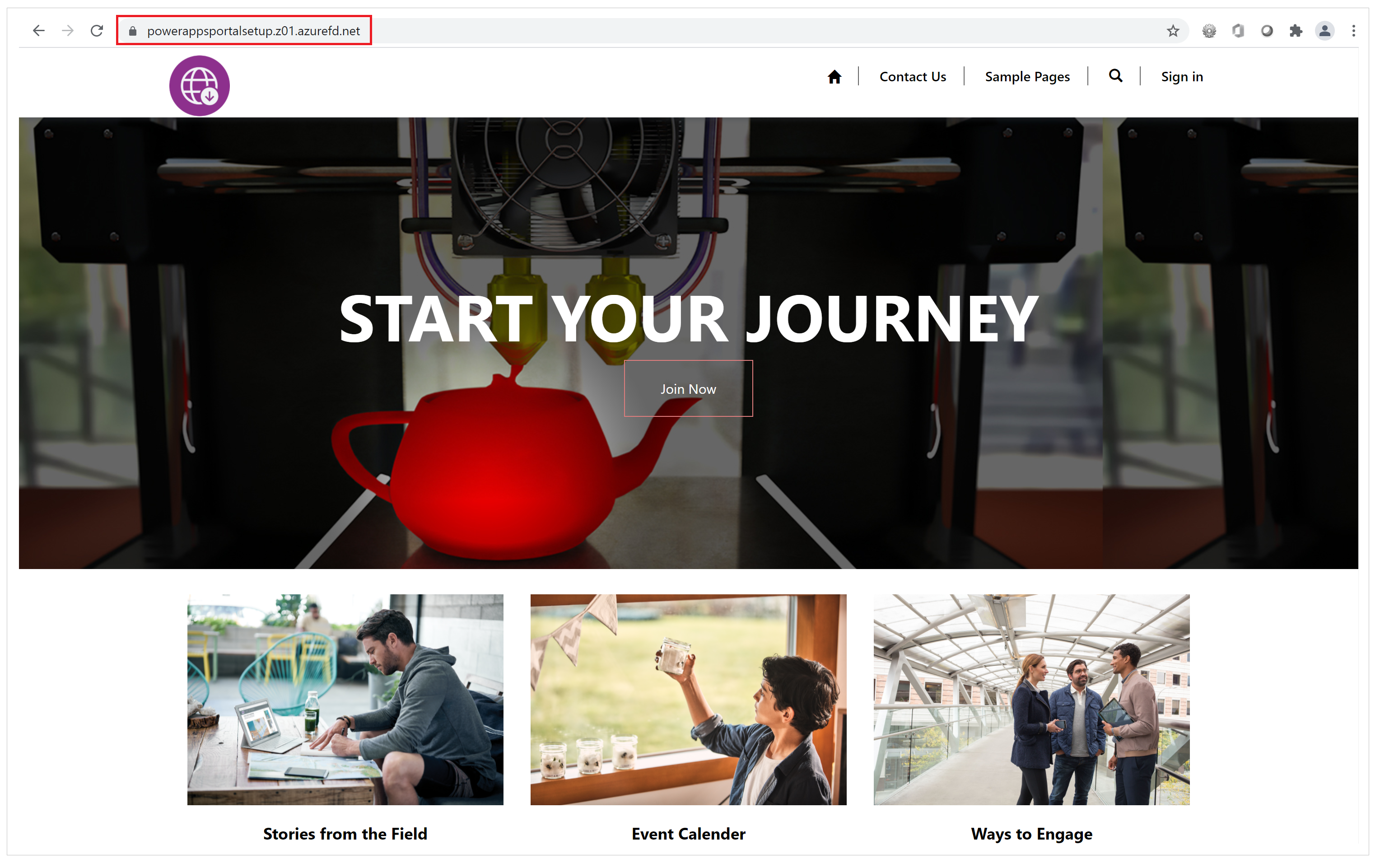
Tip
Jika anda melihat tindak balas "404 Tidak Dijumpai", persediaan mungkin belum selesai. Tunggu sebentar dan cuba lagi.
sediakan nama domain tersuai
Setakat ini, titik tamat Azure Front Door telah disediakan untuk melayan trafik daripada bahagian belakang Power Pages. Walau bagaimanapun, persediaan ini masih menggunakan URL Azure Front Door, yang akan menyebabkan masalah seperti kegagalan semakan captcha atau isu-isu penskalaan.
Pelayar web menolak kuki yang ditetapkan oleh Power Pages apabila anda menggunakan URL titik tamat Azure Front Door yang berbeza daripada URL tapak anda. Oleh itu, anda mesti menyediakan nama domain tersuai untuk kedua-dua tapak anda dan titik tamat Azure Front Door.
Sediakan nama domain tersuai pada tapak anda. Maklumat lanjut: Tambah nama domain tersuai.
Dayakan nama domain tersuai tapak anda pada sumber Azure Front Door dengan melakukan yang berikut:
Kemas kini penyedia DNS anda dengan mengalih keluar rekod CNAME yang dicipta lebih awal semasa persediaan domain tersuai untuk Power Pages. Hanya CNAME yang perlu dikemaskini; jangan alih keluar nama hos asal. DNS akan menunjukkan CNAME ke titik tamat Azure Front Door. Satu-satunya tujuan untuk menambah CNAME adalah untuk memastikan nama hos tersuai wujud pada Power Pages. Kehadiran ini memastikan bahawa Power Pages boleh melayani trafik ke nama domain tersuai ini melalui Azure Front Door, dan semua kuki tapak juga akan mempunyai domain yang disediakan dengan betul.
Sediakan nama domain tersuai pada titik tamat Azure Front Door dengan mengikuti langkah-langkah ini: Cipta domain tersuai pada Azure Front Door Standard/Premium SKU menggunakan portal Azure.
Semak perkara berikut untuk mengesahkan persediaan:
Nama domain tersuai menunjuk ke titik tamat Azure Front Door. Gunakan nslookup untuk mengesahkan bahawa masukan CNAME ke titik tamat Azure Front Door dikembalikan dengan betul. Jika entri CNAME masih menunjukkan kepada Power Pages, anda perlu membetulkannya.
Menyemak imbas nama domain tersuai menunjukkan halaman Power Pages anda.
Selepas mengikuti langkah-langkah ini, anda mempunyai persediaan titik tamat Azure Front Door asas yang lengkap untuk laman web ini. Dalam langkah seterusnya, anda akan mengemas kini pelbagai tetapan dan peraturan untuk menjadikan konfigurasi ini lebih cekap dan lebih baik dalam mengendalikan kes penggunaan yang berbeza.
Konfigurasikan tapak sebagai sebagai pelayan asal
Langkah seterusnya adalah untuk mengoptimumkan tetapan pelayan asal untuk memastikan bahawa persediaan berfungsi dengan betul. Gunakan Pengurus Titik Tamat dalam konfigurasi Azure Front Door pada portal Azure untuk mengemas kini tetapan kumpulan asal.
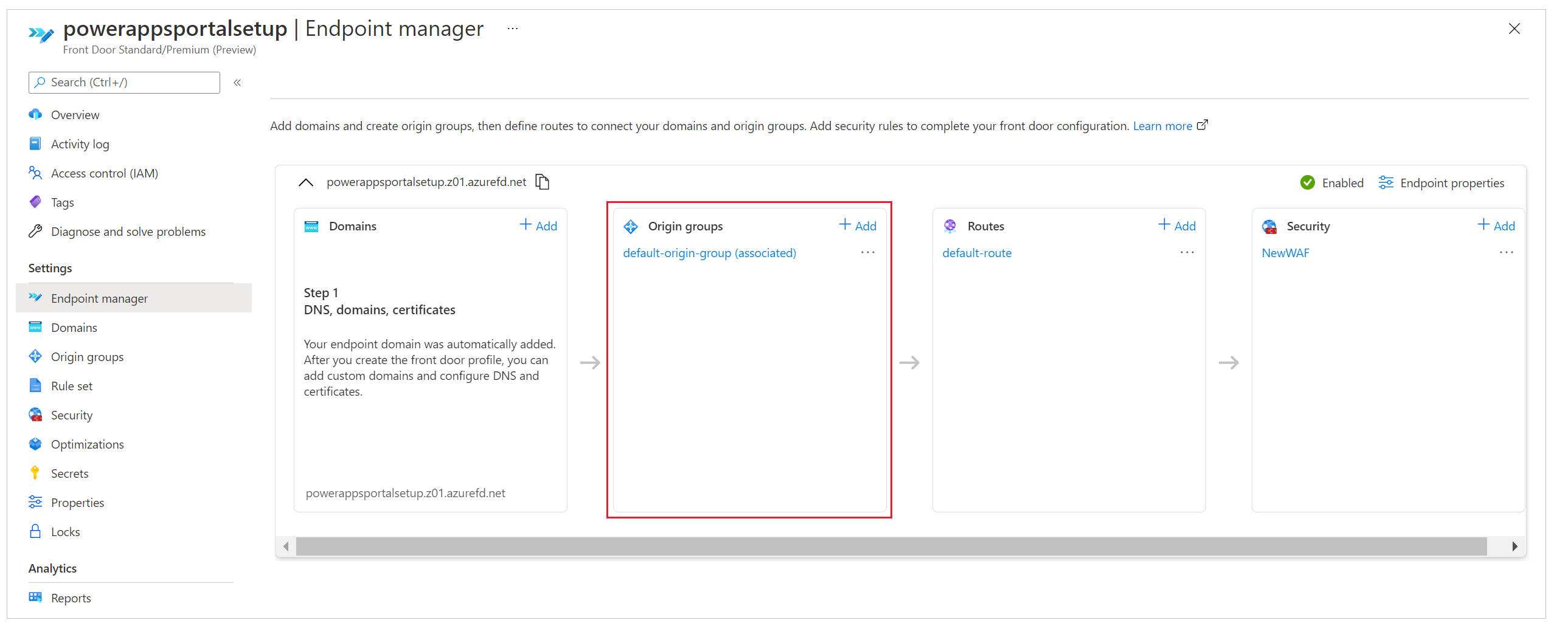
Semasa persediaan cipta pantas yang anda lakukan sebelum ini, anda memasukkan butiran titik tamat yang mencipta konfigurasi secaea automatik dengan nama kumpulan-asal-lalai(berkaitan) (nama ini mungkin berbeza-beza bergantung pada tetapan tempatan). Untuk langkah ini, anda akan mengubah suai tetapan untuk kumpulan-asal-lalai. Imej berikut menunjukkan tetapan untuk langkah ini kelihatan apabila anda membuka kumpulan asal buat kali pertama.

Asal dalam Azure Front Door mewakili perkhidmatan bahagian belakang yang pelayan tepi Azure Front Door bersambung, untuk menyampaikan kandungan kepada pengguna. Anda boleh menambah berbilang asal pada tika Azure Front Door anda untuk mendapatkan kandungan daripada berbilang perkhidmatan bahagian belakang.
Tip
Power Pages menyediakan ketersediaan yang tinggi pada lapisan perkhidmatannya, oleh itu pelayan asal tunggal adalah mencukupi apabila menyediakan asal untuk tapak.
Asal tunggal untuk tapak Power Pages harus menunjukkan ke nama hos tapak anda (yang anda sediakan lebih awal). Jika anda tidak mengikuti langkah persediaan cipta pantas, anda boleh menambah asal baharu yang menunjuk kepada nama hos tapak anda.
Imej berikut menunjukkan contoh konfigurasi asal.
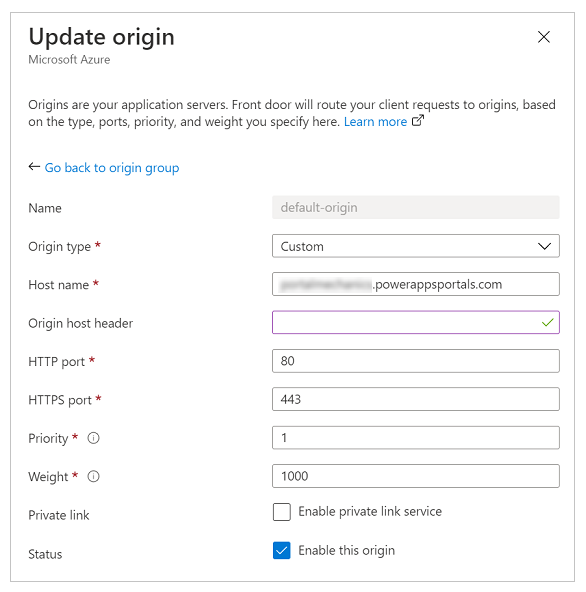
Gunakan tetapan berikut untuk mengkonfigurasikan asal untuk tapak Power Pages.
| Pilihan | Jenis atau nilai konfigurasi |
|---|---|
| Jenis asal | Pilih Tersuai. |
| Nama hos asal | Masukkan nama hos tapak anda. Sebagai contoh, contoso.powerappsportals.com |
| Pengepala hos asal | Masukkan nama domain tersuai anda atau biarkan kosong. Tindakan terdahulu memastikan bahawa Azure Front Door menghantar pengepala asal sebagai nama domain tersuai; tindakan kemudian menyebabkan ia melalui apa sahaja yang pengguna berikan semasa membuat permintaan. |
| Port HTTP | 80 |
| Port HTTPS | 443 |
| Keutamaan | 1 |
| Wajaran | 1000 |
| Pautan peribadi | Dinyahdayakan |
| Status | Pilih kotak semak Dayakan asla ini. |
Selepas anda telah mengkonfigurasi asal dan kembali ke kumpulan asal, kemas kini tetapan untuk siasatan kesihatan dan pilihan mengimbangi muatan seperti yang diterangkan dalam jadual berikut.
| Pilihan | Jenis atau nilai konfigurasi |
|---|---|
| Siasatan kesihatan | Siasatan kesihatan ialah mekanisme untuk memastikan bahawa perkhidmatan asal berfungsi dan berjalan, dan untuk membuat keputusan penghalaan trafik bergantung kepada keputusan siasatan. Dalam kes ini, kami tidak memerlukan siasatan kesihatan, jadi kami mematikannya. |
| Pengimbangan muatan | Kerana kami mempunyai persediaan asal tunggal dan siasatan kesihatan dimatikan, tetapan ini tidak akan memainkan sebarang peranan dalam persediaan ini. |
Sahkan bahawa konfigurasi kumpulan asal kelihatan seperti imej berikut.
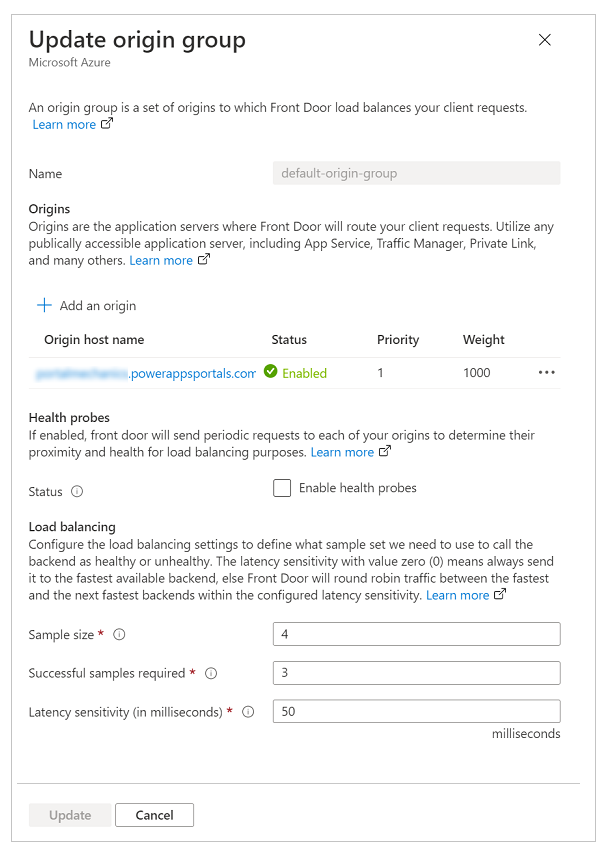
Sediakan peraturan penghalaan untuk permintaan statik cache
Laluan menentukan cara kita menggunakan keupayaan pengagregatan tepi Azure Front Door untuk meningkatkan kebolehskalaan sebuah tapak. Menyediakan laluan juga merupakan langkah penting untuk memastikan bahawa kita tidak mengagregat kandungan dinamik yang disampaikan oleh tapak yang boleh menyebabkan akses data yang tidak disangka-sangka.
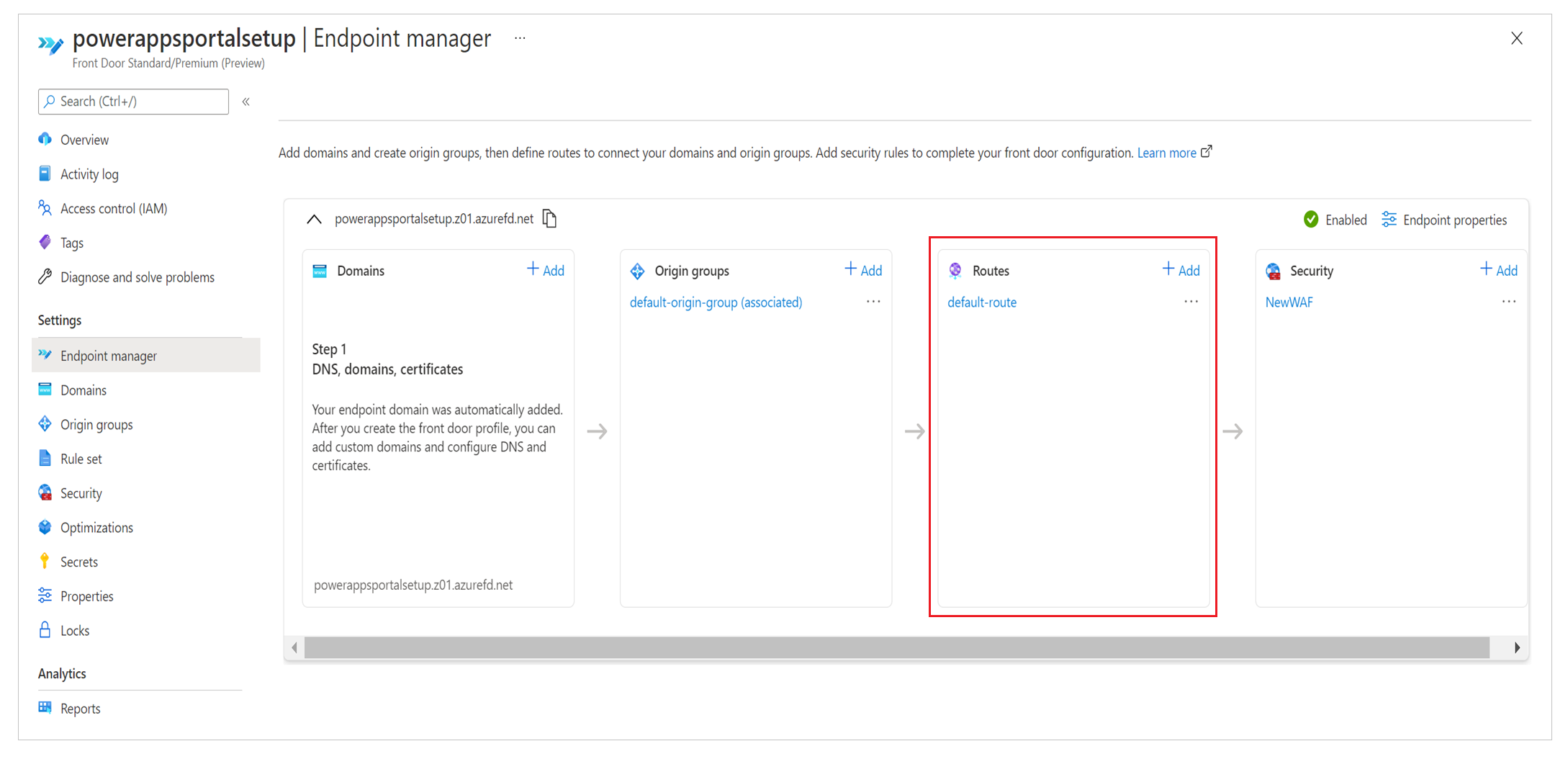
Untuk persediaan peraturan, kita perlu melakukan yang berikut:
- Sediakan konfigurasi laluan.
- Sediakan set peraturan.
- Kaitkan set peraturan dengan laluan.
- Sahkan konfigurasi peraturan dan laluan.
Sediakan konfigurasi laluan
Untuk menyediakan konfigurasi laluan, pilih Pengurus titik tamat pada anak tetingkap kiri, pilih Laluan, dan kemudian pilih laluan lalai. Laluan-lalai dicipta semasa pengalaman persediaan cipta pantas.
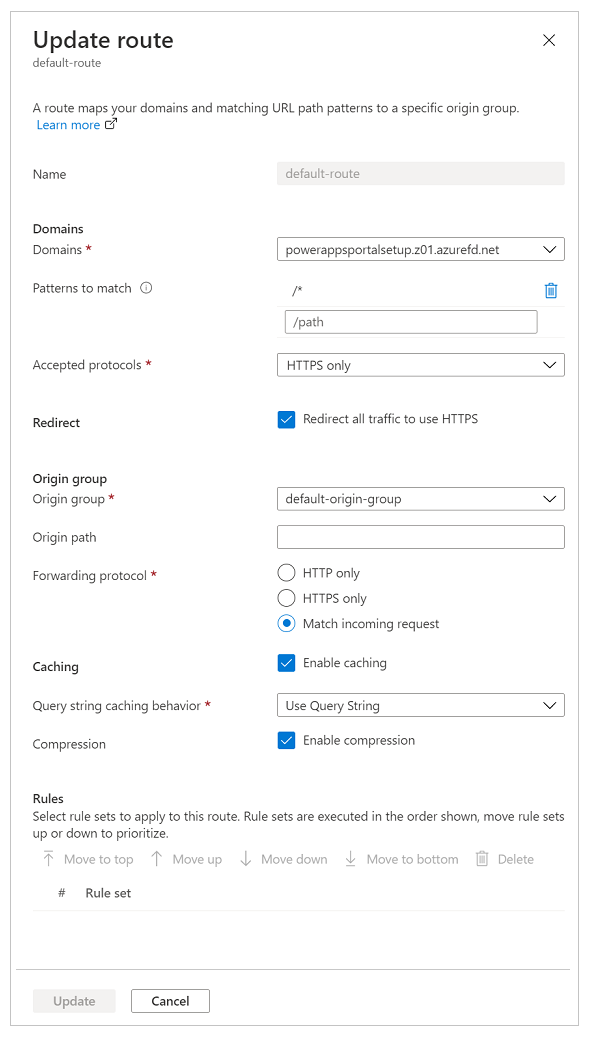
Kemas kini konfigurasi laluan seperti yang diterangkan dalam jadual berikut.
| Pilihan | Konfigurasi |
|---|---|
| Bahagian domain | |
| Domain | Nama domain yang anda gunakan semasa menyediakan nama domain tersuai terdahulu. |
| Corak untuk dipadankan | Tetapkan kepada /* (nilai lalai); semua permintaan tapak akan dihantar ke asal yang sama dalam persediaan kami. |
| Protokol diterima | Ditetapkan kepada HTTPS hanya untuk memastikan semua trafik yang dilayan adalah selamat. |
| Ubah Hala | Pilih kotak semak Halakan semua trafik untuk menggunakan HTTPS. |
| Bahagian kumpulan asal | |
| Kumpulan asal | Tetapkan kepada kumpulan asal yang anda takrifkan tadi. |
| Laluan asal | Teruskan kosong. |
| Memajukan protokol | Tetapkan kepada sama ada HTTPS sahaja atau Padankan permintaan masuk. |
| Bahagian pengagregatan | |
| Pengagregatan | Pilih kotak semak Dayakan pengagregatan jika anda mahu menggunakan pengagregatan tepi. |
| Tingka lalu pengagregatan rentetan pertanyaan | Pilih Gunakan Rentetan Pertanyaan untuk memastikan kandungan dinamik berdasarkan rentetan pertanyaan boleh dilayan. |
| Pemampatan | Pilih Dayakan pemampatan untuk mengoptimumkan penghantaran kandungan. |
Sediakan set peraturan
Set peraturan mentadbir cara kandungan harus diagregat. Langkah ini penting, kerana ia mentadbir cara kandungan akan diagregat olleh pelayan tepi untuk meningkatkan penskalaan untuk tapak. Walau bagaimanapun, set peraturan yang tidak dikonfigurasikan dengan betul boleh menyebabkan penagregatan kandungan dinamik yang perlu disampaikan khusus untuk setiap pengguna individu.
Untuk menyediakan set peraturan dengan betul, penting untuk anda memahami jenis kandungan yang disediakan oleh tapak anda. Pemahaman ini membantu anda mengkonfigurasi set peraturan dengan menggunakan peraturan yang berkesan. Untuk senario dalam artikel ini, tapak menggunakan kandungan dinamik pada semua halaman dan ia juga melayan fail statik; oleh itu, tapak ini cuba mencapai matlamat berikut:
- Semua fail statik diagregat dan dilayan daripada pelayan tepi.
- Tiada kandungan halaman diagregat.
Untuk mengkonfigurasi set peraturan ini
Pada anak tetingkap kiri, pilih Set peraturan, dan kemudian pilih Tambah set peraturan.
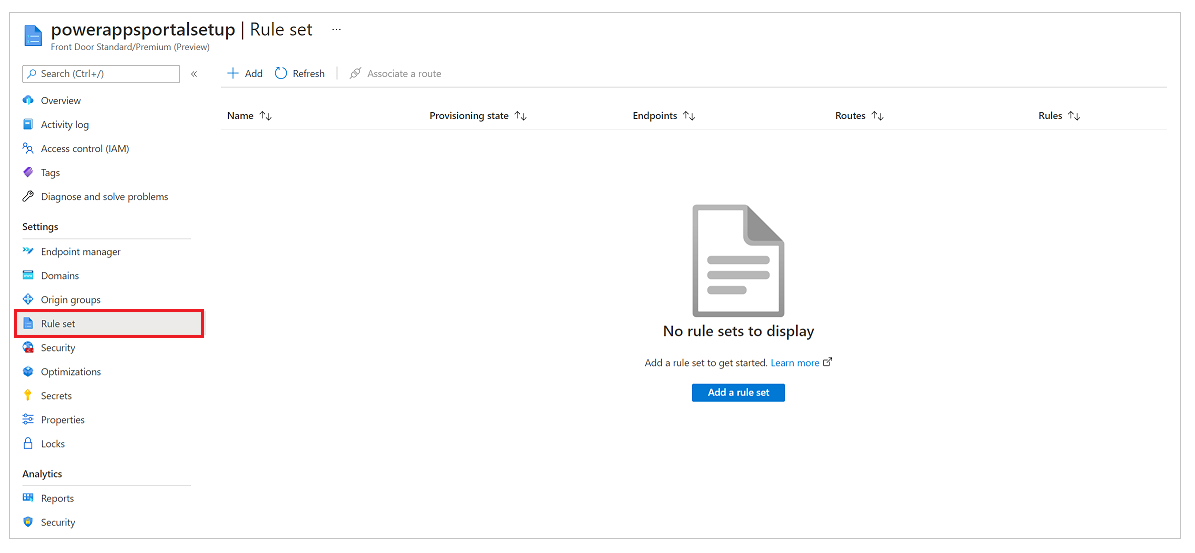
Masukkan nama set peraturan dan kemudian simpannya.
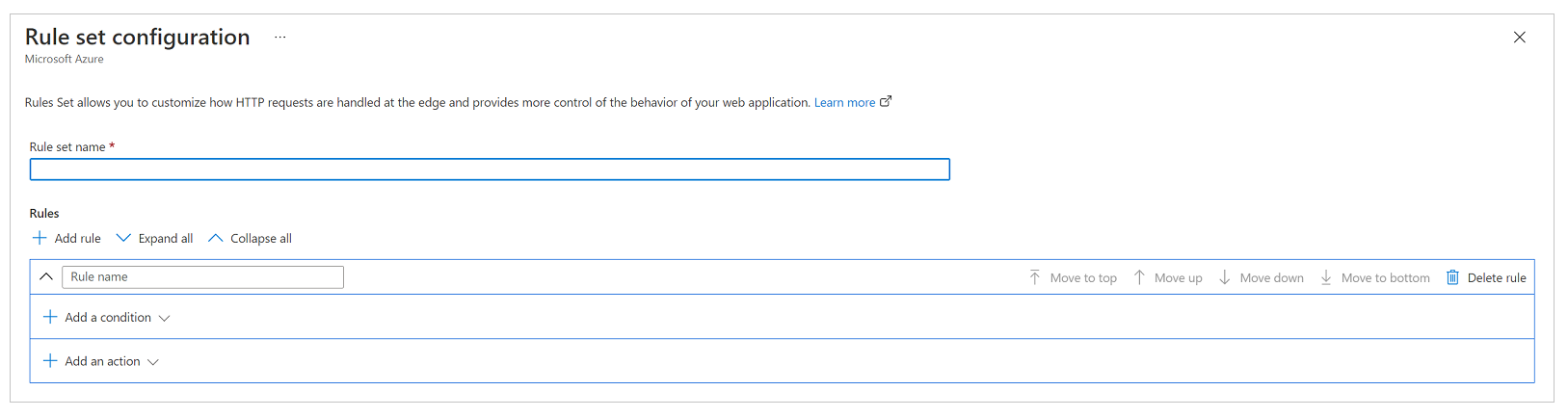
Sekarang, mari konfigurasikan set peraturan berdasarkan keperluan perniagaan, dengan konfigurasi berikut untuk memenuhi keperluan bagi senario yang disebutkan tadi.
Keperluan: Semua fail statik diagregat dan dilayan daripada pelayan tepi
Tapak dalam senario ini boleh mengandungi fail statik dengan sambungan nama fail .css, .png, .jpg, .js, .svg, .woff atau .ico. Oleh itu, kami memerlukan peraturan untuk menilai sambungan nama fail permintaan dan menyemak jenis fail tertentu.
Nota
Terdapat cara lain untuk menulis peraturan ini, seperti dengna menggunakan URL permintaan atau nama fail. Untuk maklumat lanjut tentang keadaan pemadanan peraturan Azure Front Door, pergi ke Keadaan padanan Enjin Peraturan Azure Front Door.

Tangkapan skrin syarat IF yang dinamakan "Minta sambungan fail" dengan Operator ditetapkan kepada Sama, Nilai ditetapkan kepada css png jpg js svg woff ico, dan Transformasi kes ditetapkan kepada Tiada transformasi.
Dalam konfigurasi tindakan berikut, anda mengatasi pengepala cache yang ditetapkan oleh Power Pages supaya fail-fail ini akan dicache lebih lama pada pelayar. Secara lalai, Power Pages menetapkan tamat tempoh pengagregatan kepada satu hari. Tetapi kami akan ganti bahawa dalam senario ini dan menetapkannya kepada tujuh hari dengan menyediakan tindakan Tamat tempoh cache dan menetapkan Tingkah laku cache kepada Mengatasi seperti yang ditunjukkan dalam imej berikut.

Pada akhirnya, peraturan lengkap kelihatan seperti imej berikut.

Keperluan: Tiada kandungan halaman diagregat
Secara umum, persediaan tapak Power Pages memastikan bahawa jika halaman mempunyai borang yang tertanam di dalamnya (yang bermaksud ia melayani kandungan khusus untuk rekod), ia akan mempunyai nilai pengepala Kawalan Cache ditetapkan kepada peribadi yang memastikan bahawa Azure Front Door tidak akan cache permintaan itu. Walau bagaimanapun, kaedah ini tidak mengambil kira senario yang anda menggunakan templat cecair untuk membenamkan kandungan khusus pengguna pada halaman, seperti memaparkan rekod tertentu kepada satu set pengguna. Oleh itu, kami akan menambah peraturan yang jelas untuk memastikan tiada laman web diagregat.
Langkah pertama ialah menyediakan keadaan. Keadaan melakukan pemeriksaan songsang tentang perkara yang kami lakukan dalam peraturan pertama, dan memeriksa bahawa permintaan itu tidak termasuk sambungan nama fail yang menunjuk kepada salah satu jenis fail yang kami mahu cache.

Tangkapan skrin syarat IF yang dinamakan "Minta sambungan fail" dengan Operator ditetapkan kepada Tidak sama, Nilai ditetapkan kepada css png jpg js svg woff ico, dan Transformasi kes ditetapkan kepada Tiada transformasi.
Dalam keadaan tindakan, sama seperti peraturan sebelumnya, kami akan menulis tindakan untuk Cache tamat tempoh. Walau bagaimanapun, masa ini, kami akan menetapkan tingkah laku untuk Memintas cache. Ini akan memastikan bahawa sebarang permintaan yang memenuhi peraturan ini tidak dicache.

Peraturan lengkap kelihatan seperti imej berikut.

Kaitkan set peraturan dengan laluan
Selepas anda telah mencipta set peraturan, langkah seterusnya ialah untuk mengaitkannya dengan laluan.
Pilih set peraturan dan kemudian pilih Kaitkan laluan dalam bar perintah.

Pilih nama titik tamat dan laluan yang tersedia. Mungkin terdapat berbilang laluan tersedia, jadi pilih laluan yang anda konfigurasikan lebih awal.
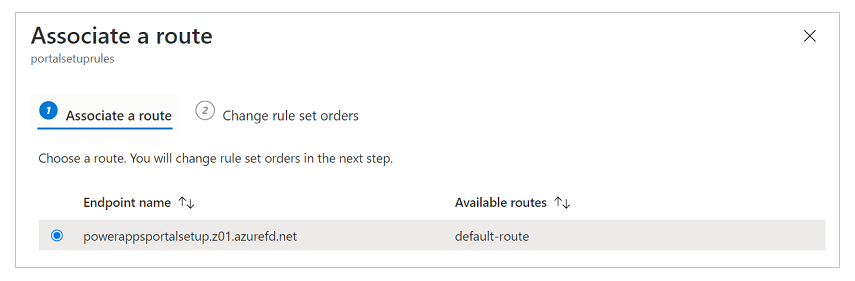
Jika anda mempunyai berbilang set peraturan dan anda ingin mentakrifkan pesanan yang perlu dinilai, pilih Tukar pesanan set peraturan dan konfigurasikan pesanan. Senario contoh kami hanya mempunyai satu set peraturan.
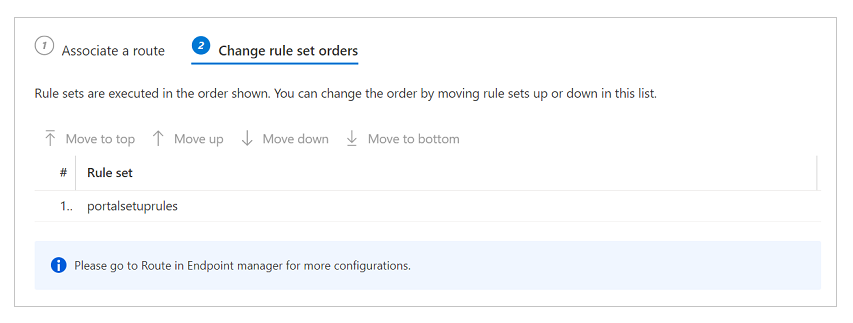
Pilih Selesai untuk selesai.
Sahkan konfigurasi peraturan dan laluan
Untuk mengesahkan bahawa konfigurasi peraturan dan laluan berfungsi dengan betul, pastikan semua trafik dilayan melalui HTTPS dan peraturan pengagregatan dinilai dengan betul.
Untuk memastikan semua trafik dilayan melalui HTTPS dan semua panggilan HTTP dihalakan semula ke HTTPS
- Masukkan nama domain dalam pelayar dan pastikan URL berubah ke HTTPS secara automatik semasa kandungan diberikan.
Memastikan peraturan pengagregatan dinilai dan digunakan seperti yang dijangkakan
Untuk menyemak peraturan pengagregatan, kami perlu menganalisis jejak rangkaian dalam bar alat pembangun pelayar web untuk mengesahkan bahawa pengepala pengagregatan untuk jenis kandungan yang berbeza ditetapkan dengan betul.
Nota
Perubahan peraturan mungkin mengambil masa sehingga 10 minit untuk dipaparkan.
Buka tab pelayar baharu, buka bar alat pembangun dan layari URL tapak Power Pages (pastikan anda membuka bar alat pembangun sebelum anda menyemak melayari ke URL).
Pergi ke tab rangkaian untuk melihat semua permintaan rangkaian.
Pilih permintaan untuk sebarang fail CSS daripada senarai permintaan.
Dalam bahagian Pengepala respons daripada butiran permintaan, pastikan bahawa pengepala yang dinamakan x-cache hadir. Pengepala ini memastikan bahawa permintaan disampaikan melalui pelayan tepi dan boleh dicache. Jika nilai x-cache ditetapkan kepada CONFIG_NOCACHE—atau sebarang nilai lain yang mengandungi istilah NOCACHE—persediaan tidak betul.
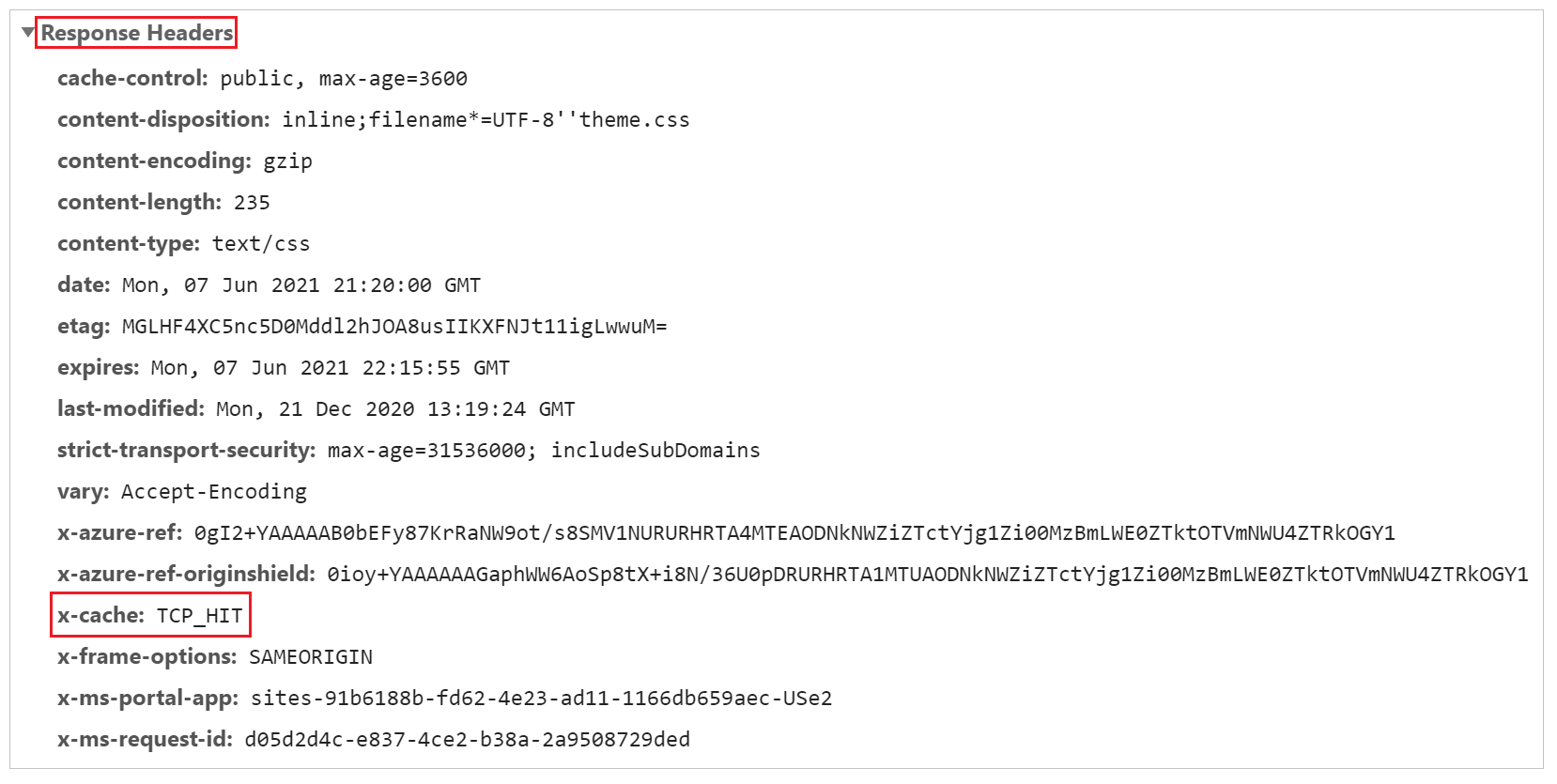
Serupa dengan langkah sebelumnya, pilih permintaan Halaman dan semak pengepala. Jika cache-x ditetapkan kepada CONFIG_NOCACHE, persediaan anda berfungsi dengan betul.
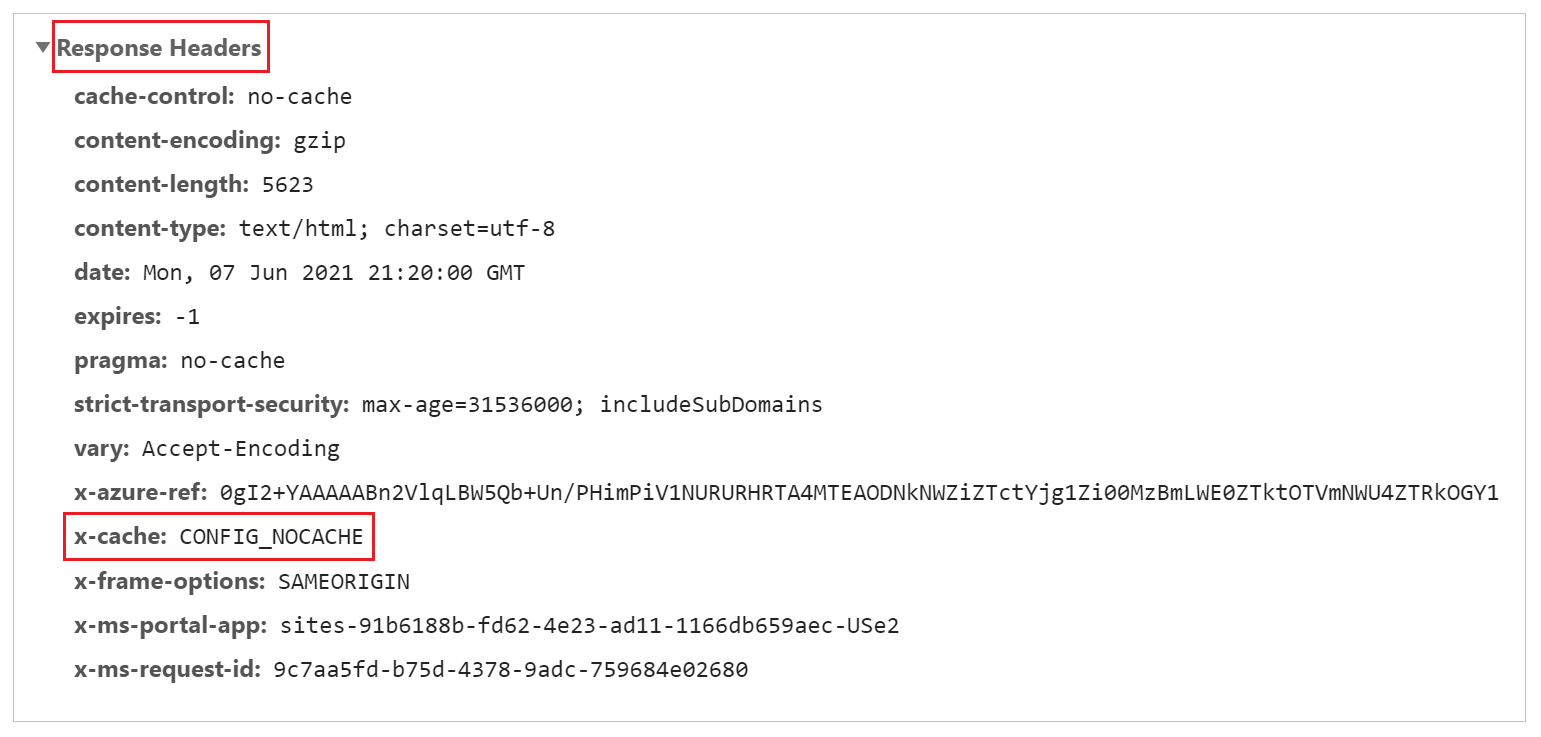
Sediakan peraturan WAF untuk menganalisis permintaan masuk
Langkah seterusnya dalam persediaan ialah dengan mengkonfigurasi peraturan WAF untuk permintaan masuk. Dalam artikel ini, kami akan meliputi langkah asas sahaja. Untuk konfigurasi WAF lanjutan, pergi ke Tembok Api Aplikasi Web Azure pada Azure Front Door.
Pada anak tetingkap kiri, pilih Keselamatan.
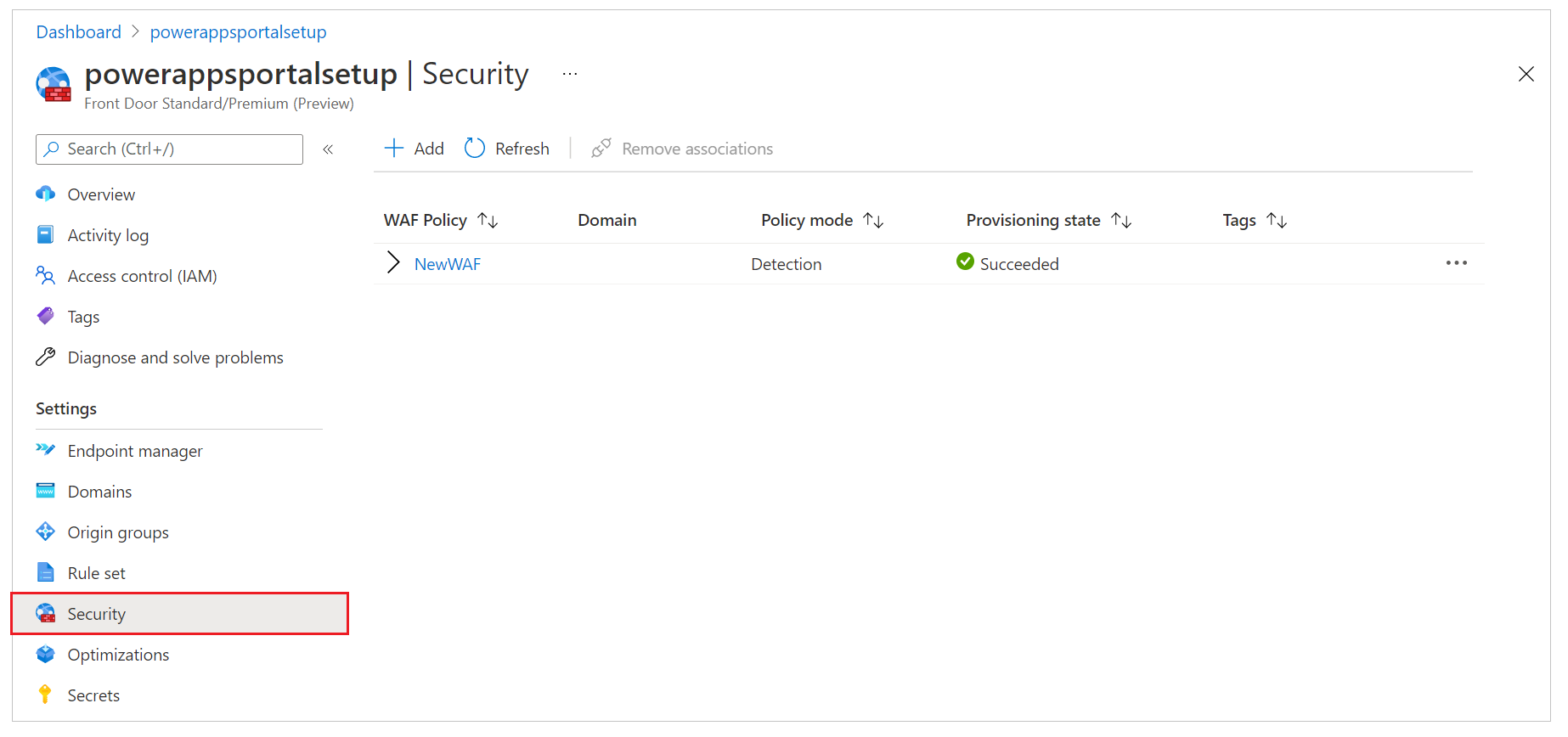
Semasa persediaan cipta pantas, kami sudah menyediakan dasar WAF baharu yang terpapar di sini. Walau bagaimanapun, jika anda melangkau langkah itu, anda boleh menyediakan dasar baharu dengan memilih Baharu.
Pilih nama dasar WAF.
Pilih Tetapan Aplikasi, dan kemudian:
Dayakan meminta pemeriksaan badan: Pilih kotak semak ini jika anda ingin meminta bada diperiksa sebagai tambahan kepada kuki, pengepala dan URL.
Ubah Hala URL: Masukkan URL bukan tapak. URL ini ialah tempat pengguna akan dihalakan semula jika peraturan WAF ditetapkan untuk menghala semula. Pastikan URL ini boleh diakses secara awam dan tanpa nama.
Sekat Kod Status Permintaan: Kod status HTTP ini dikembalikan kepada pengguna jika permintaan disekat oleh WAF.
Sekat badan respons: Anda boleh menambah mesej tersuai di sini yang akan ditunjukkan kepada pengguna jika permintaan disekat oleh WAF.
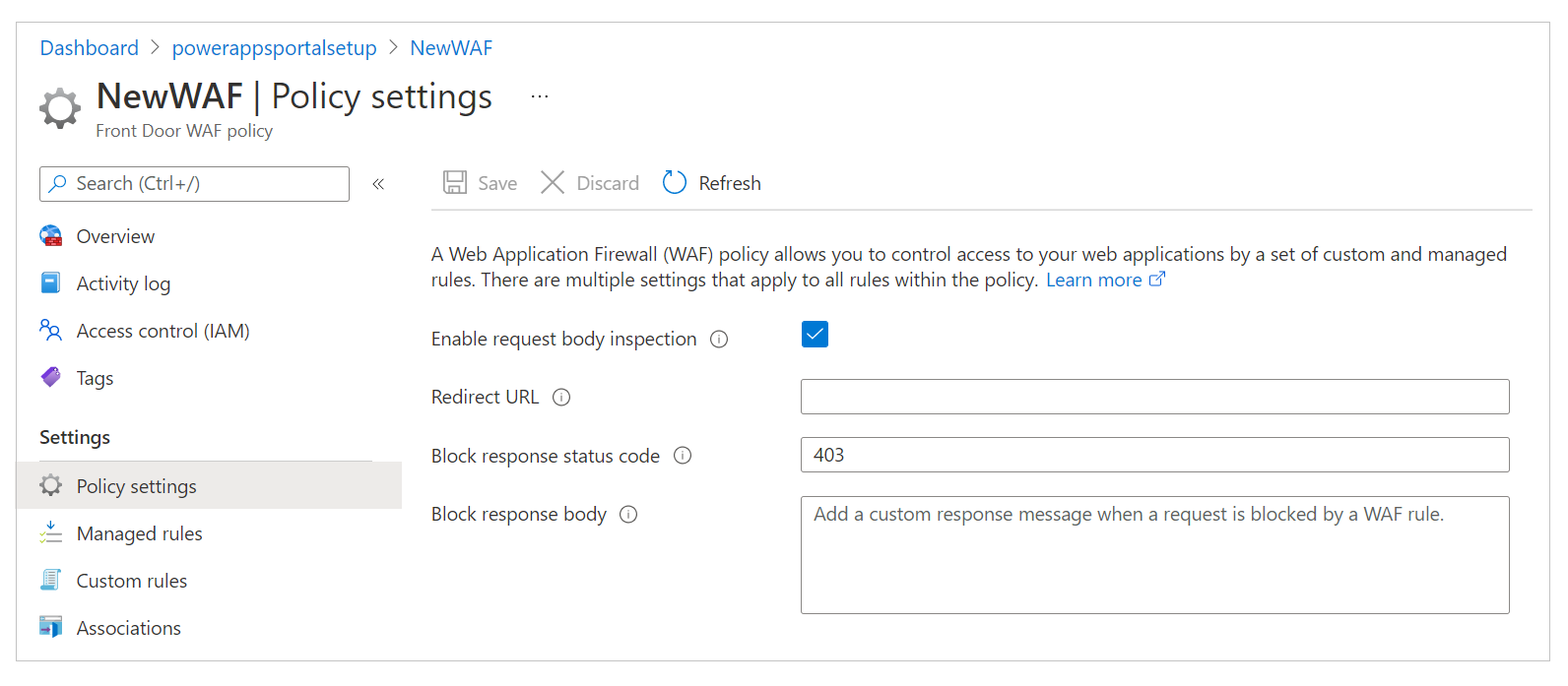
Untuk mengkonfigurasi peraturan yang ditetapkan terhadap setiap permintaan akan dinilai, lakukan yang berikut:
Pada anak tetingkap kiri, pilih Peraturan Terurus.
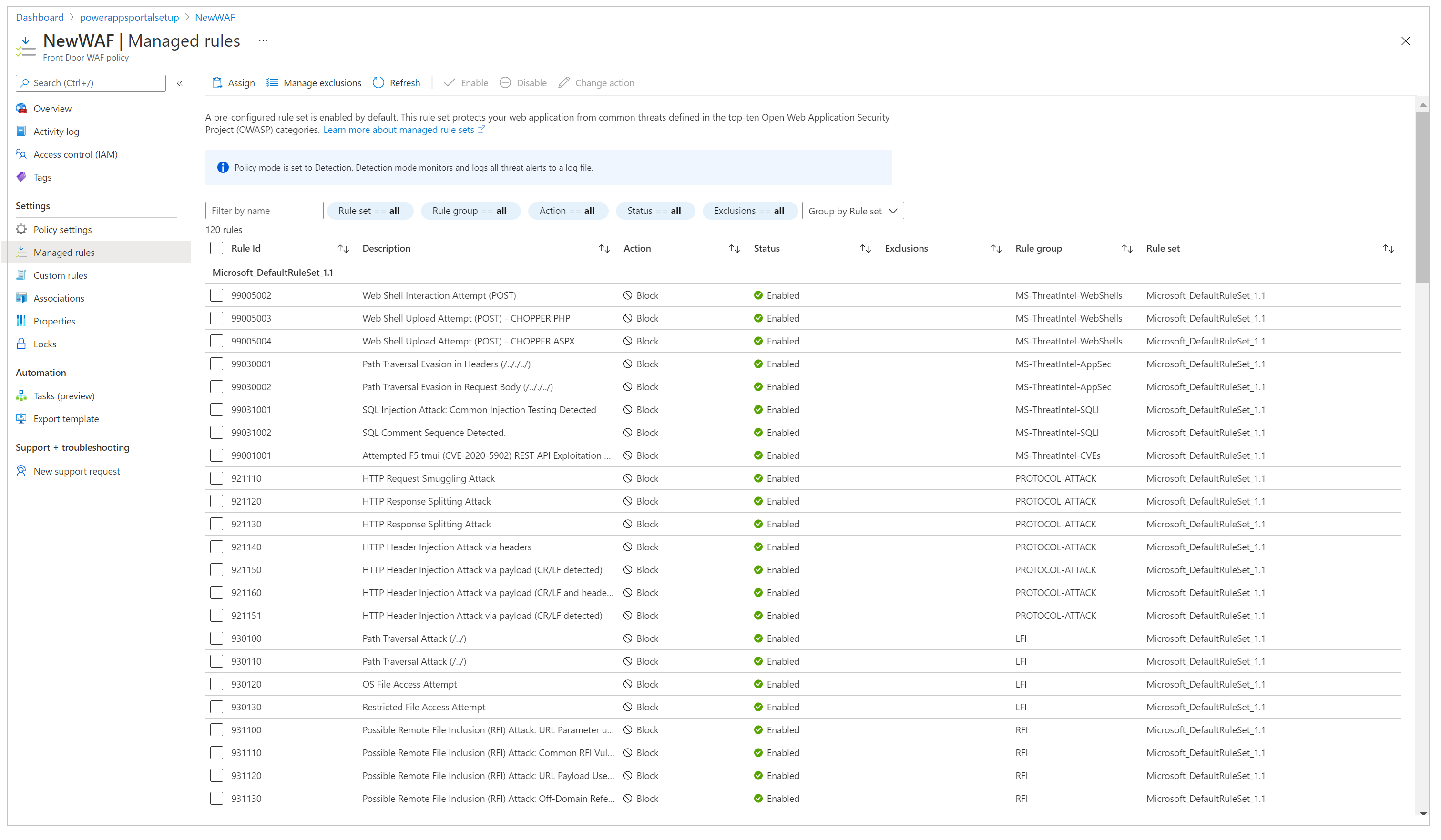
Pada bar perintah, pilih Tugaskan dan kemudian pilih daripada senarai set peraturan lalai. Set peraturan terurus diuruskan oleh Microsoft dan dikemas kini secara kerap. Untuk mendapatkan maklumat lanjut tentang set peraturan, pergi ke Peraturan dan kumpulan peraturan Tembok Api Aplikasi Web DRS.
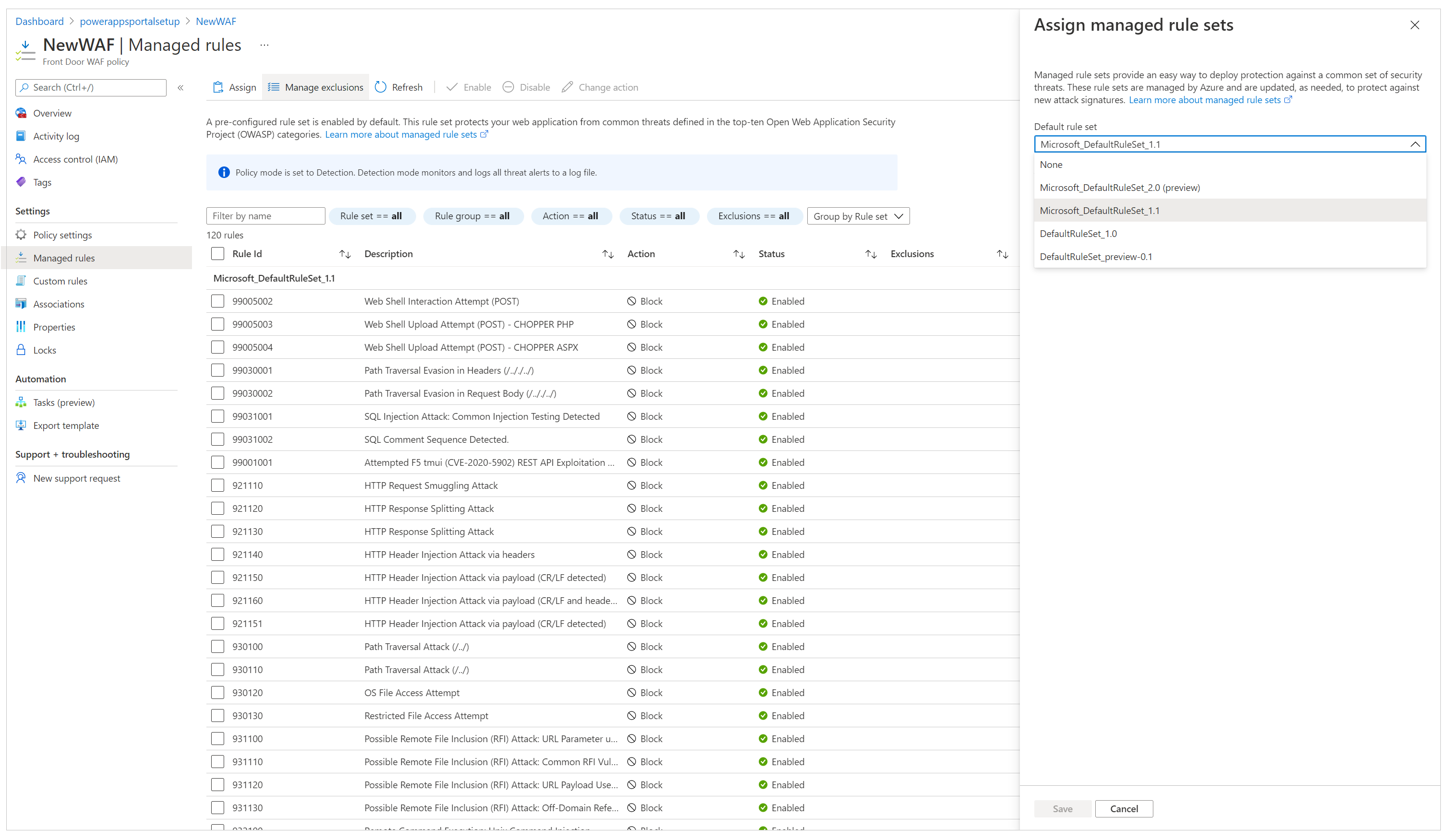
Selepas set peraturan terurus ditugaskan, persediaan anda selesai. Sebagai langkah tambahan, anda juga boleh melihat senarai menyediakan pengecualian untuk peraturan sedia ada dan mendayakan peraturan tersuai.
Penting
Secara lalai, WAF disediakan dalam mod Dasar Pengesanan, yang mengesan isu terhadap set peraturan yang ditetapkan dan melog isu. Walau bagaimanapun, mod ini tidak menghalang permintaan. Untuk menyekat permintaan, WAF hendaklah ditukar kepada mod Pencegahan.
Kami mengesyorkan anda membuat percubaan yang menyeluruh dalam mod Pencegahan untuk mengesahkan bahawa semua senario berfungsi dan untuk memastikan bahawa anda tidak perlu mengubah set peraturan menetapkan atau menambah dasar pengecualian. Anda hanya patut mendayakan mod Pencegahan selepas anda telah mengesahkan bahawa seluruh persediaan berfungsi seperti yang dijangkakan.
Sediakan Power Pages untuk menerima trafik hanya daripada Azure Front Door
Langkah terakhir dalam persediaan ini ialah untuk memastikan tapak Power Pages anda menerima trafik hanya daripada Azure Front Door. Untuk pengesahan ini, kami perlu mendayakan sekatan alamat IP pada tapak.
Untuk mencari julat alamat IP yang Azure Front Door beroperasi, pergi ke Bagaimanakah saya mengunci akses ke bahagian belakang saya hanya untuk Azure Front Door?.
Nota
Power Pages tidak menyokong X-Azure-FDID–berdasarkan penapisan.
Peningkatan masa respons asal
Secara lalai, Azure Front Door mempunyai masa tamat respons asal sebanyak 60 saat. Walau bagaimanapun, kami mengesyorkan peningkatan ini ke 240 saat untuk memastikan senario jangka panjang seperti muat naik fail atau eksport ke kerja Excel seperti yang dijangkakan.
Pada anak tetingkap kiri, pilih Pengurus titik tamat.
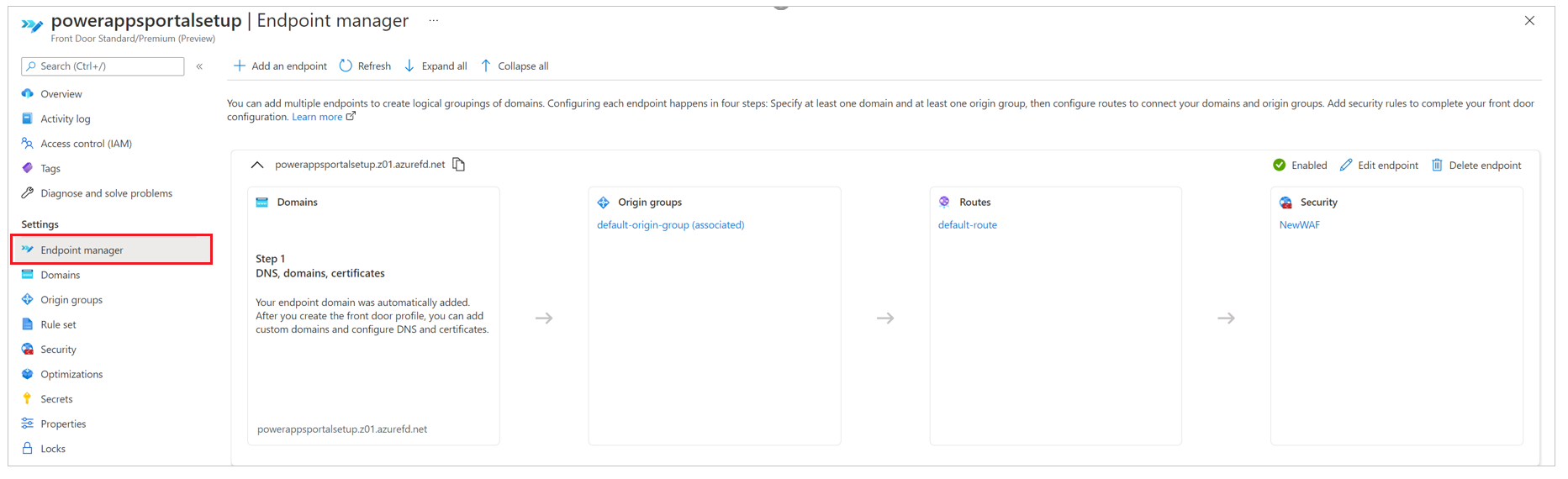
Pilih Edit titik tamat.
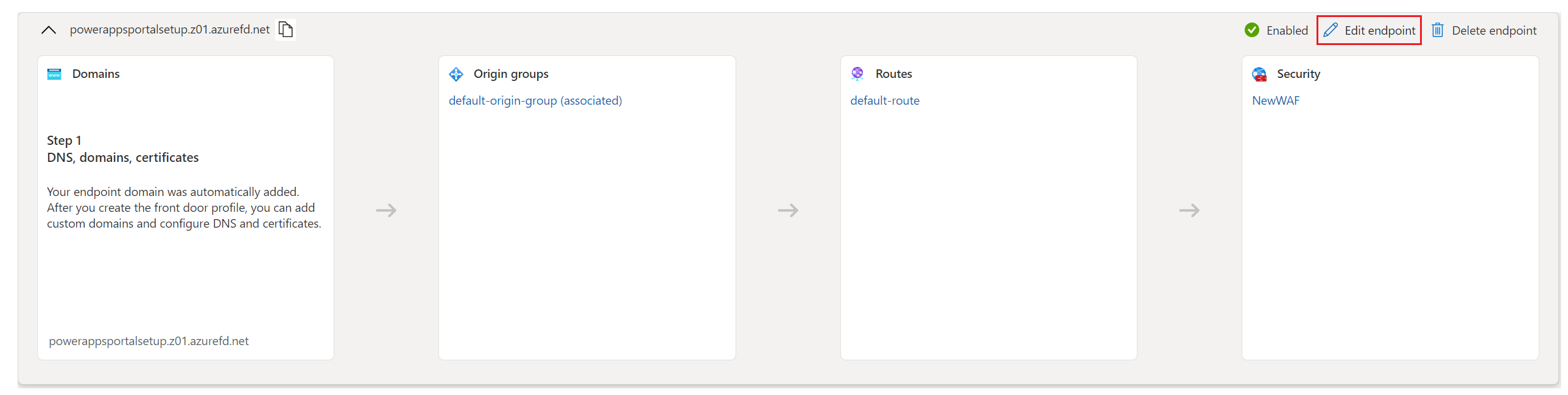
Dalam sudut kanan atas, pilih Sifat titik tamat.
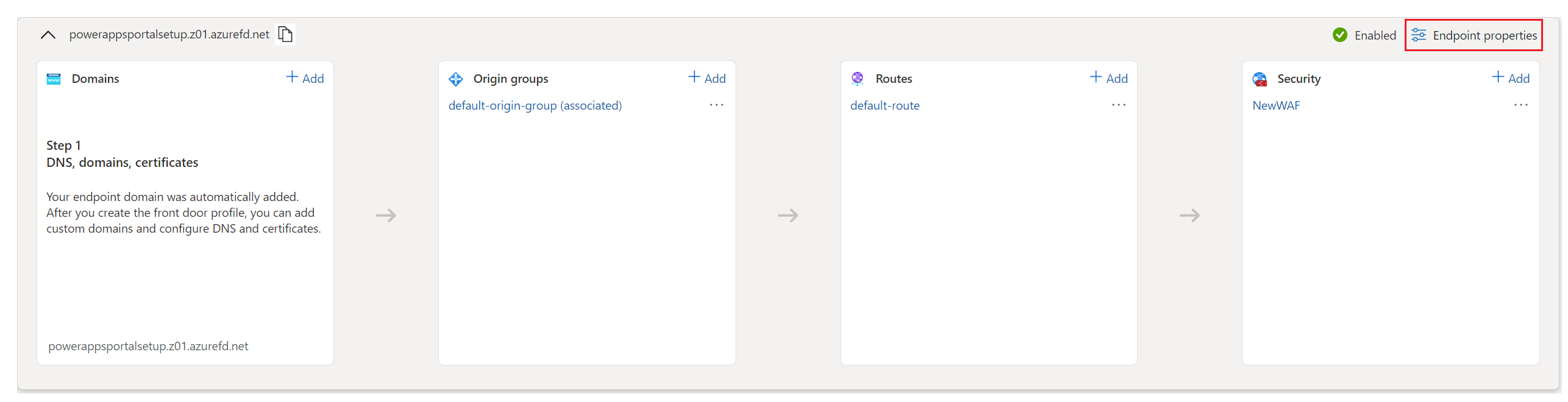
Ubah masa respons asal ke 240 saat dan kemudian pilih Kemas kini.
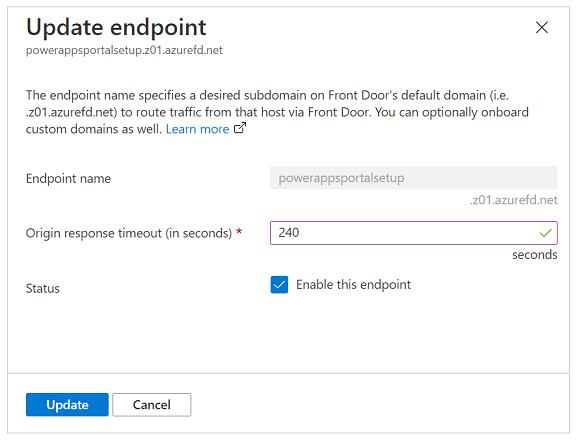
Lihat juga
Apakah itu Azure Front Door?
Mula cepat: Cipta profil Azure Front Door - portal Azure
Cipta domain tersuai pada SKU Standard/Premium Azure Front Door menggunakan portal Azure
Bagaimanakah saya boleh mengunci akses ke bahagian belakang saya hanya untuk Azure Front Door?
Syarat padanan enjin peraturan Azure Front Door